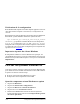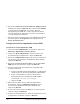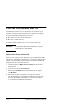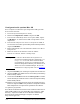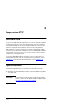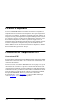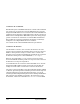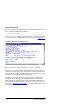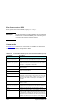HP Jetdirect Embedded Print Server Administrator's Guide
FRWW Configuration de l'impression LPD 155
Configuration du système Mac OS
Pour configurer un ordinateur pour l'impression LPR, procédez
de la manière suivante :
1. Lancez le logiciel Desktop Printer Utility.
2. Sélectionnez Imprimante (LPR) et cliquez sur OK.
3. Dans la section PostScript Printer Description (PPD), cliquez
sur Modifier... et sélectionnez le PPD correspondant à votre
imprimante.
4. Dans la section Imprimante Internet ou Imprimante LPR, en
fonction de la version du logiciel Desktop Printer Utility utilisée,
cliquez sur Modifier...
5. Entrez l'adresse IP ou le nom de domaine dans la zone Adresse
d'imprimante.
6. Entrez le nom de la file d'attente si elle est utilisée.
Dans le cas contraire, laissez ce champ vierge.
Remarque Le nom de la file d'attente est en général raw.
Les autres noms de file d'attente valides sont text,
binps, auto ou un nom de file d'attente défini
par l'utilisateur. Vous pouvez configurer les files
d'attente d'impression définies par l'utilisateur via
Telnet ou le serveur Web embarqué. Pour toute
information à ce sujet, reportez-vous au Chapitre 4
.
7. Cliquez sur Vérifier pour vérifier que l'imprimante a été détectée.
8. Cliquez sur OK ou sur Créer selon la version du logiciel Desktop
Printer Utility utilisée.
9. Ouvrez le menu Fichier et sélectionnez Sauvegarder ou utilisez
la boîte de dialogue résultante selon la version du logiciel Desktop
Printer Utility utilisée.
10. Entrez le nom et l'emplacement de l'icône de l'imprimante sur le
Bureau et cliquez sur OK. Le nom par défaut correspond à l'adresse
IP de l'imprimante et l'emplacement par défaut est le Bureau.
11. Quittez le programme.
Pour obtenir les dernières informations sur l'utilisation des services
LPD de HP Jetdirect sur un système Mac OS, recherchez « LPR
Printing » (Impression LPR) sur le site Web de la bibliothèque
d'informations techniques d'Apple Computer à l'adresse
http://til.info.apple.com.